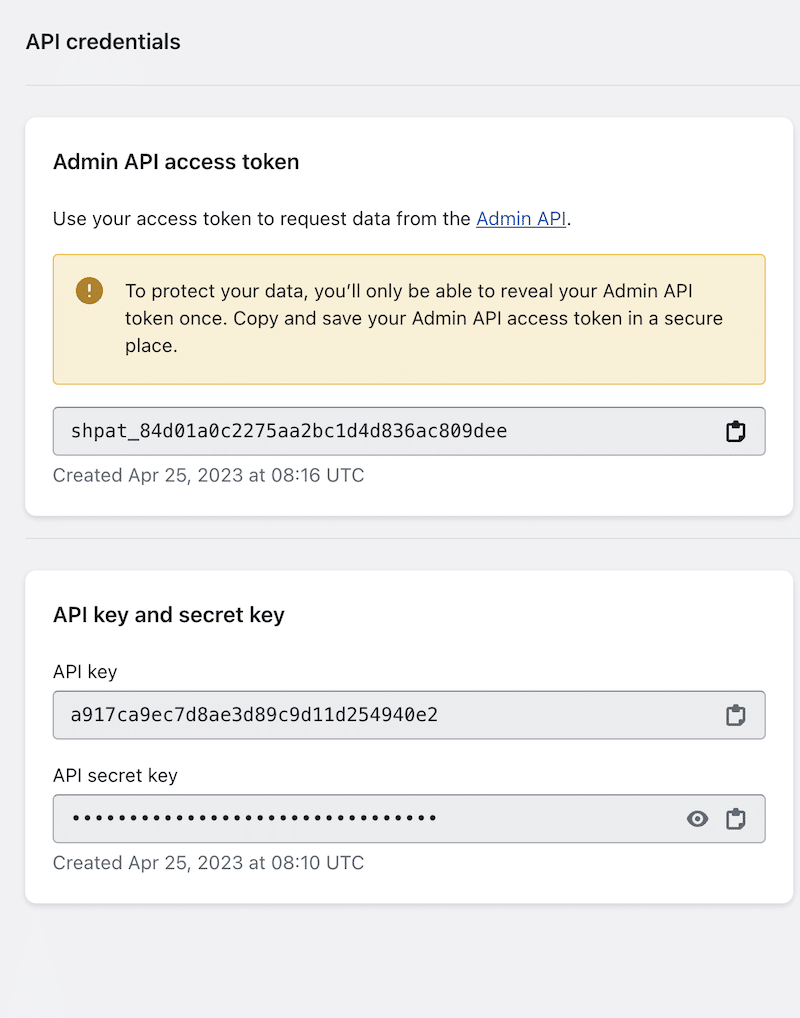Les API faciliten la interacció entre diferents aplicacions de programari, ja que els permeten comunicar-se entre elles i compartir informació
En el comerç electrònic, les API s’utilitzen habitualment per connectar diferents sistemes de programari.
Aquests són els passos per crear un Shopify API.
Mitjançant una API, podeu controlar qui pot accedir a determinades parts del vostre sistema i podeu triar si poden “llegir” o “escriure” informació.
“Llegir” la informació significa que poden veure-la, mentre que “escriure” la informació significa que poden actualitzar-la. Això permet controlar quina informació es comparteix i qui té permís per modificar-la.
Si necessiteu generar una API pel vostre compte Shopify Emmagatzemar, també podeu consultar aquesta guia, però heu de concedir permisos de lectura i escriptura a TOTS (al punt 6)!!
Des del vostre Shopify administrador, aneu a Aplicacions.
Feu clic a Configuració de l’aplicació i del canal de vendes
3. Feu clic a Desenvolupa aplicacions.
Usuari per primera vegada (pas entremig)
Feu clic dues vegades a Permet el desenvolupament d’aplicacions personalitzades
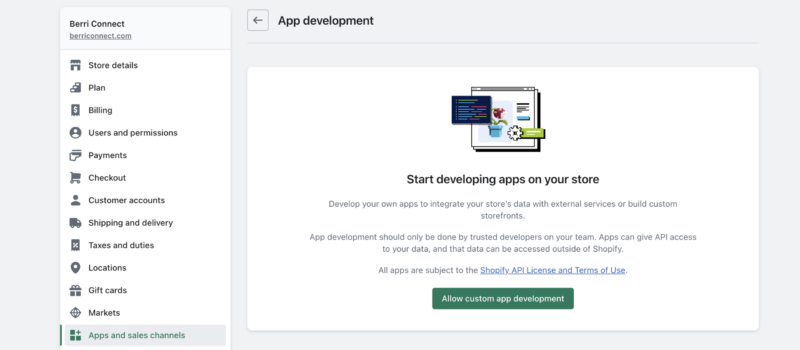
4. Feu clic a Crea una aplicació.
5. Introduïu el nom de l’aplicació (per exemple, API per al proveïdor XYZ)
i seleccioneu un desenvolupador d’aplicacions.
El desenvolupador de l’aplicació pot ser el propietari de la botiga o
qualsevol compte de personal o col·laborador amb el
Desenvolupar els permisos de les aplicacions.
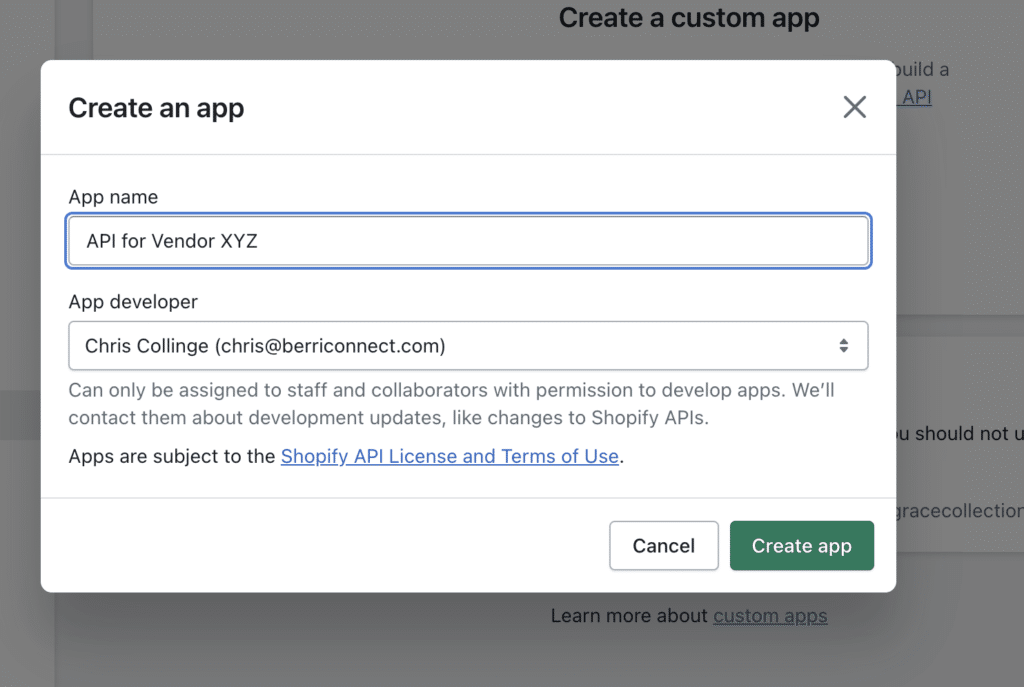
6. Feu clic a Configura els àmbits de l’API
d’administració
Veureu una llista dels permisos de “lectura” i “escriptura” que heu de seleccionar
Seleccioneu els permisos següents:
Inventari – read_inventory
Comandes: write_orders i read_orders
Productes – read_products
Localitats – read_locations i write_locations
Devolucions – write_returns
En funció de les vostres necessitats, podeu seleccionar més permisos com ara:
Enviaments – read_shipping
Locals de botiga – read_locales
Llistat de productes – read_product_listings
Veure fitxes de productes o de col·leccions
Publicacions – read_publications
Veure grups de productes que s’han publicat en una aplicació
Fitxers – fitxers de lectura
7. Feu clic a Desa, torneu a Visió general i feu clic a Instal·la l’aplicació
8. Feu clic a les credencials de l’API
A la pestanya Credencials de l’API, copieu el testimoni d’accés a l’API d’administració.
Només es pot accedir a aquesta clau una vegada, així que assegureu-vos de copiar-la abans de navegar fora de la pàgina.
Si no el copieu, haureu de fer clic a desinstal·lar i, a continuació, tornar a instal·lar i copiar la nova clau.